Потребителите на Windows 11 могат да активират или деактивират лентата на задачите за таблети. Тази функция беше въведена в скорошната актуализация на Windows 11. Особено полезно е за хора, които имат конвертируема система, такава, която има подвижна клавиатура или такава, която се сгъва на 360 градуса. В тази публикация ще обсъдим същото и ще видим как можете активирайте или деактивирайте лентата на задачите за таблети в Windows 11.

как да шифровам файл в Windows 10
В Windows 11 човек може да има Сгънати и Разширено режими . Първият скрива всички икони, но приложенията от първостепенно значение. Това не само разтоварва лентата на задачите ви, но също така спира потребителя да не задейства случайно някои приложения от дланта си, когато държи лентата на задачите. Докато разширеният режим увеличава размера на иконите, което го прави по-подходящ за докосване. Ако искате да превключвате между двата режима, всичко, което трябва да направите, е да плъзнете нагоре или надолу от долната част на устройството.
Тъй като тази функция е сравнително нова, имате нужда от най-новата версия на Windows, за да имате достъп до нея. Имате нужда от Windows 11 build 22621.1344 или по-нова версия, за да имате достъп до оптимизираната лента на задачите. За да направите същото, първо ви препоръчваме Провери за актуализации . Можете да отворите Настройки, отидете на Актуализации на Windows и след това проверете за актуализации. Ако вече има налична актуализация, инсталирайте я.
Активирайте или деактивирайте лентата на задачите за таблети в Windows 11
Можете да активирате или деактивирате лентата на задачите за таблети, използващи Windows 11 OS, като използвате някой от следните методи.
- Включете или изключете лентата на задачите за таблети, като използвате Настройки
- Активирайте или деактивирайте лентата на задачите за таблети с помощта на редактора на системния регистър
Нека поговорим подробно за двата метода.
как да правим екранни снимки на повърхността pro 3
1] Включете или изключете лентата на задачите за таблети с помощта на Настройки
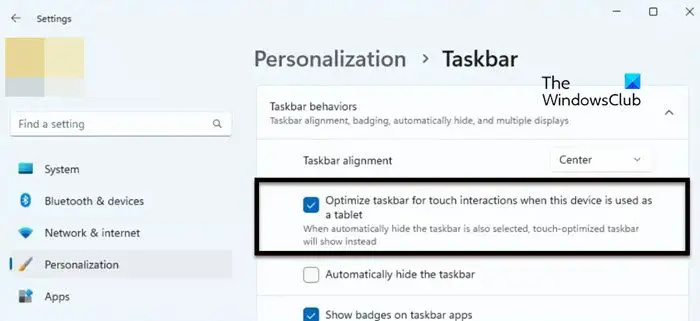
За да оптимизирате лентата на задачите за таблети, трябва да активирате опцията от настройките на Windows. Така че, за да направите същото, следвайте стъпките, посочени по-долу.
- Отворете Настройки използвайки Win + I.
- Кликнете върху Персонализиране от дясната част на екрана.
- Отидете на Лента на задачите > Поведения на лентата на задачите.
- Накрая поставете отметка в квадратчето до Оптимизирайте лентата на задачите за взаимодействия с докосване, когато това устройство се използва като таблет.
След това можете да затворите приложението Настройки и вашата лента на задачите ще бъде унизена. Ако това не работи, рестартирайте компютъра си и тогава със сигурност лентата на задачите ви ще се промени.
В случай, че не ви харесва това поведение на лентата на задачите, просто премахнете отметката от Оптимизирайте лентата на задачите за взаимодействия с докосване, когато това устройство се използва като таблет кутия от настройките на Windows.
Прочети: Как да използвате режима на таблет в Windows 11
2] Активирайте или деактивирайте лентата на задачите на лентата на задачите за таблети с помощта на редактора на системния регистър
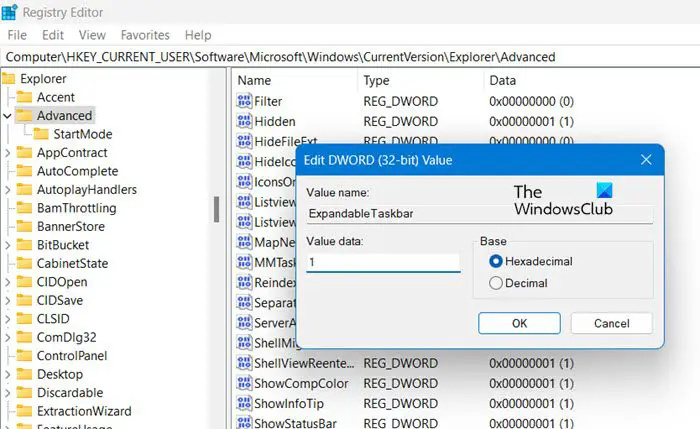
Можете също така да оптимизирате лентата на задачите за таблети с помощта на редактора на системния регистър. Тъй като редакторът на системния регистър съхранява конфигурацията на вашия компютър, препоръчваме да направите резервно копие, преди да правите промени. След като направите резервно копие, отидете на следното място в редактора на системния регистър (може да се стартира от менюто за търсене).
сигнал срещу телеграма
Computer\HKEY_CURRENT_USER\Software\Microsoft\Windows\CurrentVersion\Explorer\Advanced
Щракнете с десния бутон върху Разширено и след това изберете Ново > DWORD (32-битова) стойност. Сега наименувайте новосъздадения ключ Разширяема лента на задачите и щракнете двукратно върху него, за да отворите настройките му. Нагласи Данни за стойността до 1 и щракнете върху Ok, за да активирате опцията.
Ако искате да го деактивирате, просто променете данните за стойността на 0 на ExpandableTaskbar. След като направите промените, не забравяйте да рестартирате компютъра си и тогава ще видите ефекта.
Надяваме се, че можете да промените лентата на задачите и да я оптимизирате за таблети.
свържете Skype към акаунт в Microsoft
Прочетете също: Как да активирате или деактивирате режима на таблет в Windows 11
Как да активирам лентата на задачите на таблета в Windows 11?
Можете да активирате лентата на задачите на таблета в Windows 11, като използвате настройките на Windows. Всичко, което трябва да направите, е да отидете в Настройки > Персонализиране > Лента на задачите > Поведение на лентата на задачите и след това да активирате Оптимизиране на лентата на задачите за взаимодействия с докосване, когато това устройство се използва като таблет. Това ще ви свърши работа.
Прочети: Спрете автоматичното превключване на Windows 10 в режим на таблет
Как да изключа лентата на задачите в режим таблет?
Не можете да изключите лентата на задачите, вместо това можете да я скриете, когато не се използва. За да направите същото, отворете Настройки. След това отидете на Персонализиране > Лента на задачите > Поведение на лентата на задачите. Сега поставете отметка в квадратчето до Автоматично скриване на лентата на задачите. По този начин, когато не се използва, лентата на задачите ще бъде скрита и за да видите лентата на задачите, просто задръжте курсора на мишката върху областта на екрана, където се очаква да бъде лентата на задачите.
Прочети: Как автоматично да превключите към режим на таблет в Windows 10 .















